- Windows Enhetshanterare är ett utmärkt verktyg för felsökning, men det kan vara förvirrande för vissa användare.
- Var och en av dina komponenter har en specifik drivrutin som gör att Windows kan känna igen och interagera med dem.
- Vissa användare kan tro att det är något fel med deras system när de inte ser vissa enheter i Enhetshanteraren men i de flesta fall är de bara dolda.
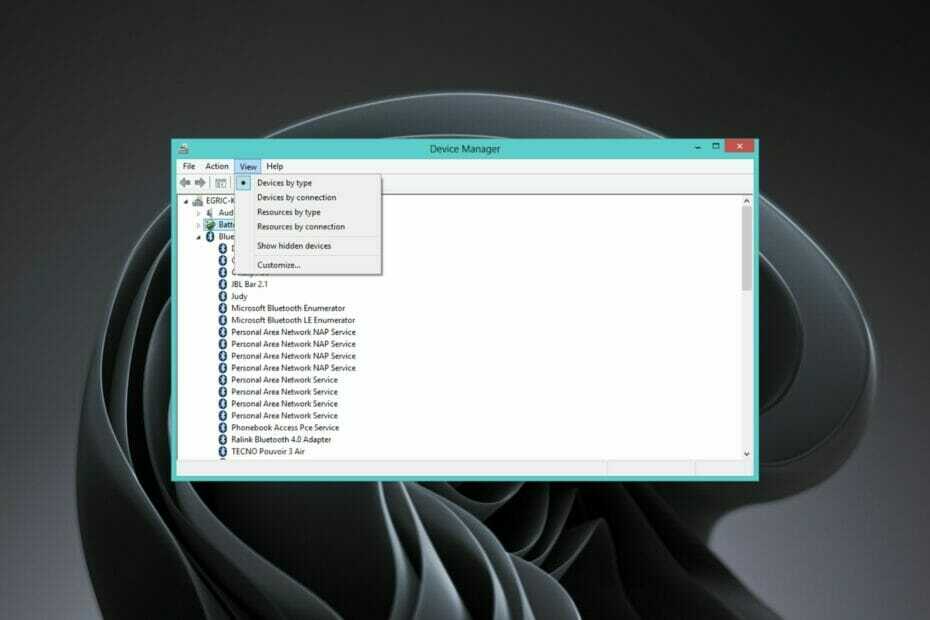
XINSTALLERA GENOM ATT KLICKA PÅ LADDA FILEN
Denna programvara kommer att reparera vanliga datorfel, skydda dig från filförlust, skadlig programvara, maskinvarufel och optimera din dator för maximal prestanda. Fixa PC-problem och ta bort virus nu i tre enkla steg:
- Ladda ner Restoro PC Repair Tool som kommer med patenterad teknologi (patent tillgängligt här).
- Klick Starta skanning för att hitta Windows-problem som kan orsaka PC-problem.
- Klick Reparera allt för att åtgärda problem som påverkar din dators säkerhet och prestanda
- Restoro har laddats ner av 0 läsare denna månad.
Enhetshanteraren är ett verktyg som låter dig visa, aktivera och inaktivera enheter som är anslutna till din dator.
Du kan också använda den för att felsöka problem du kan ha med din mus eller tangentbord. Vissa enheter har flera drivrutiner, och Enhetshanteraren visar dem alla.
När en enhet upptäcks och konfigureras kommer Enhetshanteraren att visa den i rätt kategori. Om den inte kan upptäcka det, eller om drivrutinen inte är helt konfigurerad, kommer du att se ett objekt under Okända enheter sektion.
Om en enhet inte fungerar korrekt på din dator, till exempel om ljudet inte fungerar, kanske du vill prova att uppdatera enhetsdrivrutinen.
När du går till listan Enhetshanteraren kan du hitta drivrutinerna men i vissa fall kan de vara dolda. I sådana fall kan det vara svårt att felsöka din enhet om du inte vet var den finns.
Varför döljer Enhetshanteraren enheter?
Enhetshanteraren visar endast information om de enheter som är anslutna och konfigurerade på systemet.
Det döljer också icke-närvarande enheter som inte finns fysiskt i systemet, men som fortfarande har konfigurationsinformation i registret.
När en enhet ansluts, kopplas ut eller på annat sätt tas bort från systemet genom att ta bort dess drivrutiner, markerar Windows den som icke närvarande och döljer den som standard.
Dessutom, om du har många enheter på ett system, kan vissa bara vara aktiva när något specifikt är anslutet. DVD-enheten kommer till exempel inte att visas om det inte finns en skiva i enheten. Det finns andra som inte syns när de inte används.
Vad kan jag göra för att se dolda enheter i Enhetshanteraren?
1. Använd appen Inställningar
- Slå Windows + jag nycklar samtidigt för att öppna inställningar.

- Typ Enhetshanteraren i sökfältet och klicka Öppen.

- Välj Se alternativet, scrolla ner och klicka på Visa dolda enheter.

2. Använd kommandot Kör
- Tryck Windows + R tangenterna samtidigt för att öppna Springa kommandofönstret.
- Typ devmgmt.msc i Springa dialogrutan som dyker upp och tryck på Stiga på.
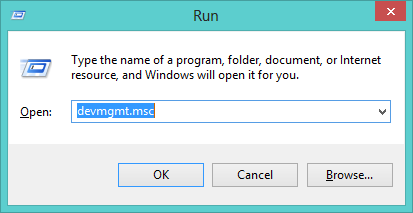
- Välj Se alternativet, scrolla ner och klicka på Visa dolda enheter.

3. Använd kommandotolken
- Slå Windows + jag nycklar samtidigt för att öppna inställningar.

- Typ cmd i sökfältet och klicka Kör som administratör.

- Ange följande kommandon:
STÄLL IN DEVMGR_SHOW_NONPRESENT_DEVICES=1devmgmt.msc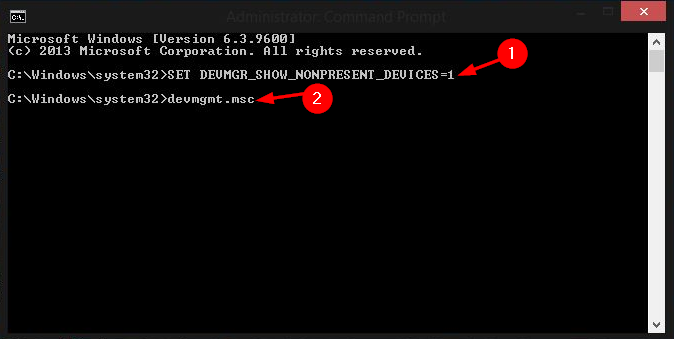
- Välj Se alternativet, scrolla ner och klicka på Visa dolda enheter.

Kan du ta bort dolda enheter i Enhetshanteraren?
Du kan ta bort dolda enheter i Enhetshanteraren men först måste du visa dem.
- Bekräftad procedur för att ändra startordningen i Windows 11
- Acer Swift webbkamera inte upptäckt? 2 enkla korrigeringar att tillämpa nu
- 3 alternativ för enhetshanteraren som du inte kände till
- Uppdaterar enhetshanteraren ständigt? 7 enkla sätt att fixa det
- 2 enkla metoder för att kontrollera enhetshanterarens logga i Windows 11
Följ stegen nedan för att ta bort en okänd enhet från Enhetshanteraren:
- Slå Windows Nyckeltyp Enhetshanteraren i sökfältet och klicka Öppen.

- Hitta enheten du vill ta bort efter att ha slutfört stegen för att visa dolda enheter som beskrivs ovan.
- Högerklicka på enheten och välj Avinstallera från snabbmenyn.
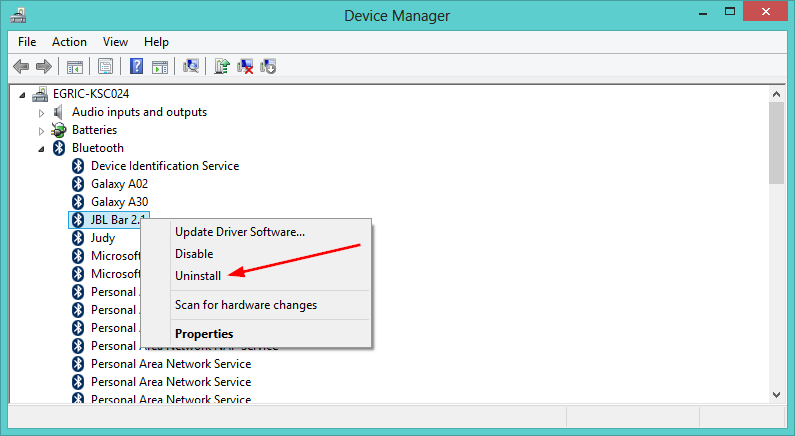
- Klick OK när du uppmanas att bekräfta ditt val.
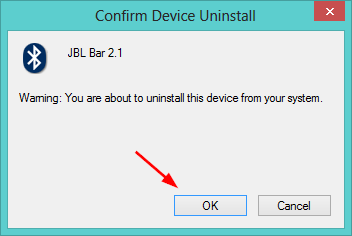
Om du hade problem med att hitta dolda enheter hoppas vi att någon av metoderna ovan kunde komma till din räddning.
Kom ihåg att du kan göra mer med Enhetshanteraren som t.ex skanna efter hårdvaruändringar eller uppdatera dina moderkortsresurser.
Låt oss veta om några tips och tricks som du använder med Windows Enhetshanterare i kommentarsavsnittet nedan.
 Har du fortfarande problem?Fixa dem med det här verktyget:
Har du fortfarande problem?Fixa dem med det här verktyget:
- Ladda ner detta PC Repair Tool betygsatt Bra på TrustPilot.com (nedladdningen börjar på denna sida).
- Klick Starta skanning för att hitta Windows-problem som kan orsaka PC-problem.
- Klick Reparera allt för att åtgärda problem med patenterad teknik (Exklusiv rabatt för våra läsare).
Restoro har laddats ner av 0 läsare denna månad.


